 Les sujets
Les sujets
 panneau de pagode
panneau de pagode
 Explication détaillée de la façon d'installer MediaWiki sur BT Pagoda
Explication détaillée de la façon d'installer MediaWiki sur BT Pagoda
Explication détaillée de la façon d'installer MediaWiki sur BT Pagoda
Cet article est fourni par la colonne Pagodatutoriel pour présenter comment installer MediaWiki sur Alibaba Cloud Server via le panneau BT Pagoda. J'espère qu'il vous sera utile si vous en avez besoin !
Le programme open source wiki le plus connu est MediaWiki. Wonton Shop partage la méthode du didacticiel graphique pour installer le code source de MediaWiki via le panneau BT Pagoda à l'aide du serveur cloud Alibaba Cloud ECS :
Tutoriel graphique d'installation de la pagode BT MediaWiki
Environnement d'exploitation MediaWiki : Environnement PHP+MySQL L'environnement LAMP de ce tutoriel est construit à l'aide du panneau Pagoda. L'installation de la dernière version de MediaWiki nécessite PHP version 7.0 ou supérieure, MySQL version 5.5 ou supérieure, et le serveur Web utilise Apache.
Environnement d'installation :
Version MediaWiki : version stable MediaWiki 1.32
Environnement Pagoda : PHP70, MySQL5.6, Apache
Serveur : serveur cloud Alibaba Cloud ECS, système d'exploitation CentOS 7.2 64 bits
One : Installer BT Panneau Pagode
Exécutez la commande d'installation de la pagode :
yum install -y wget && wget -O install.sh http://download.bt.cn/install/install_6.0.sh && sh install.sh
La méthode d'installation du panneau pagode est très simple et n'entrera pas dans les détails.
L'environnement d'installation de la pagode dans ce tutoriel est le suivant :
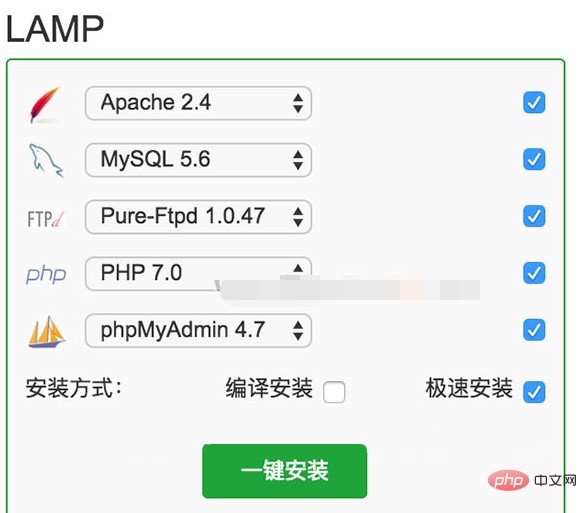
Deux : extension d'installation PHP
Après avoir installé l'environnement LAMP du panneau Pagoda, l'extension fileinfo est requise (MediaWiki nécessite PHP pour installez l'extension fileinfo) :
Connectez-vous au backend du panneau Pagoda http://votre serveur ip/8888
Cliquez sur la colonne de gauche "Gestion des logiciels" - "Environnement d'exécution" --Trouver PHP-7.0-- Cliquez sur "Paramètres"
Comme le montre l'image ci-dessous :

Sur la page de gestion PHP-7.0, cliquez sur "Installer l'extension" à gauche, recherchez les informations sur le fichier et cliquez sur "Installer"
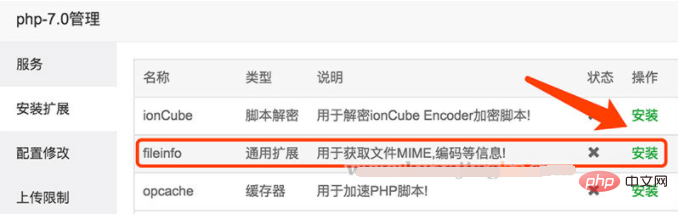
À ce moment-là À ce stade, tous les environnements requis pour installer MediaWiki ont été installés.
Trois : ajoutez un site au panneau Pagoda
Connectez-vous au backend du panneau Pagoda
Cliquez sur "Site Web" - "Ajouter un site" dans la colonne de gauche
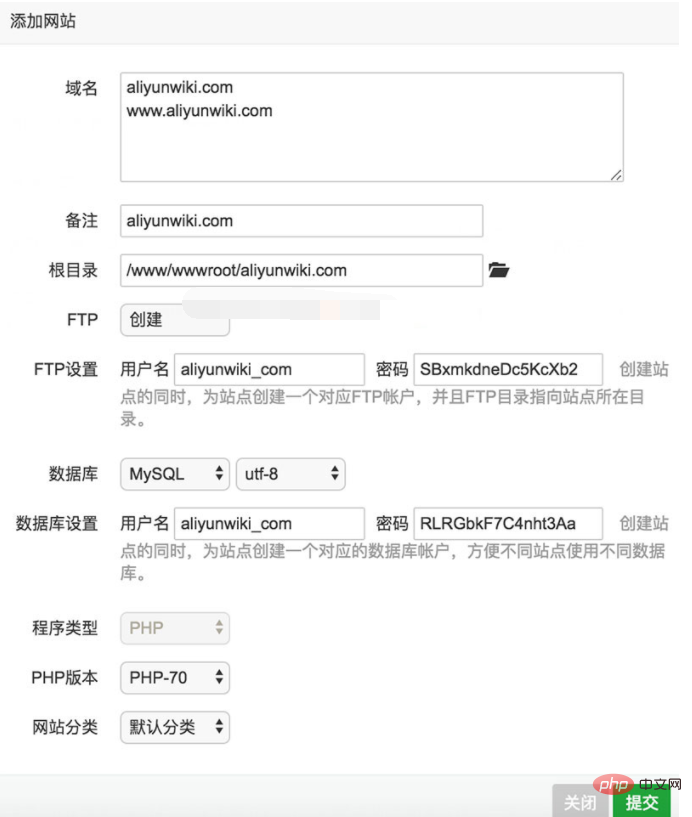
Entrez le nom de domaine du site Web et créez une base de données information.
Quatre : Téléchargez MediaWiki
Les utilisateurs qui ont déjà téléchargé peuvent ignorer cette étape, adresse de téléchargement : https://www.mediawiki.org/wiki/Download
Cinquième : Téléchargez le fichier du package d'installation de MediaWiki
will Le fichier du package d'installation téléchargé est téléchargé dans le répertoire racine du site Web nouvellement créé. Il peut être téléchargé via FTP ou téléchargé à l'aide du "Fichier" en arrière-plan du panneau Pagoda. Après le téléchargement, décompressez-le dans le répertoire racine du. site web.
Le répertoire racine est : /www/wwwroot/sous le nom de domaine de votre site Web
Six : Ouvrez votre URL dans le navigateur
Entrez votre URL dans le navigateur, vous pouvez voir l'interface d'installation de MediaWiki, étape par étape, Remplissez simplement le titre du site Web, le nom de connexion et les informations de la base de données.
Seven : Téléchargez le fichier LocalSettings.php
Installez le programme MediaWiki étape par étape Une fois l'installation terminée, le système générera automatiquement le fichier LocalSettings.php, comme indiqué ci-dessous :
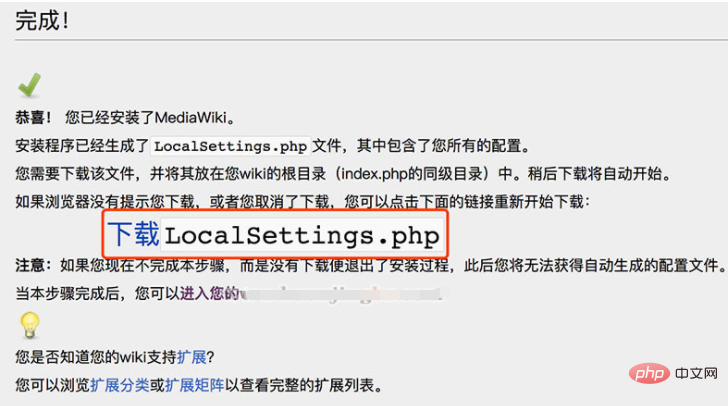
Cliquez sur « Télécharger LocalSettings.php », puis téléchargez le fichier LocalSettings.php dans le répertoire racine du site Web.
Ce qui précède est le contenu détaillé de. pour plus d'informations, suivez d'autres articles connexes sur le site Web de PHP en chinois!

Outils d'IA chauds

Undresser.AI Undress
Application basée sur l'IA pour créer des photos de nu réalistes

AI Clothes Remover
Outil d'IA en ligne pour supprimer les vêtements des photos.

Undress AI Tool
Images de déshabillage gratuites

Clothoff.io
Dissolvant de vêtements AI

AI Hentai Generator
Générez AI Hentai gratuitement.

Article chaud

Outils chauds

Bloc-notes++7.3.1
Éditeur de code facile à utiliser et gratuit

SublimeText3 version chinoise
Version chinoise, très simple à utiliser

Envoyer Studio 13.0.1
Puissant environnement de développement intégré PHP

Dreamweaver CS6
Outils de développement Web visuel

SublimeText3 version Mac
Logiciel d'édition de code au niveau de Dieu (SublimeText3)

Sujets chauds
 1358
1358
 52
52
 Pagoda Panel peut-il déployer des projets en langage Go ?
Mar 23, 2024 pm 06:54 PM
Pagoda Panel peut-il déployer des projets en langage Go ?
Mar 23, 2024 pm 06:54 PM
Titre : Comment le panel Pagoda déploie-t-il les projets en langage Go ? À l'ère d'Internet d'aujourd'hui, le langage Go est privilégié par de plus en plus de développeurs en tant que langage de programmation efficace, concis et puissant, doté de fortes performances de concurrence. En tant que puissant outil de gestion de serveur, Pagoda Panel fournit des opérations d'interface pratiques et diverses fonctions de déploiement automatisées. Alors, le panel Pagoda peut-il déployer des projets en langage Go ? La réponse est oui. Ensuite, nous expliquerons en détail comment déployer des projets en langage Go sur le panneau Pagoda et fournirons des exemples de code spécifiques. Dans un premier temps, nous
 Comment effectuer des tests de résistance et des réglages des performances d'un site Web via le panneau Pagoda
Jun 21, 2023 pm 01:31 PM
Comment effectuer des tests de résistance et des réglages des performances d'un site Web via le panneau Pagoda
Jun 21, 2023 pm 01:31 PM
Avec le développement rapide d’Internet, les performances des sites Web ont un impact croissant sur l’expérience utilisateur et les classements SEO. Afin d'améliorer les performances de notre site Web, nous devons effectuer des tests de résistance et des réglages de performances pour localiser les problèmes et les optimiser. En tant que panneau de gestion de services populaire, Pagoda Panel fournit des outils de test de stress et de réglage des performances pratiques et simples. Ce qui suit explique comment effectuer des tests de résistance et des réglages des performances d'un site Web via le panneau Pagoda. 1. Tests de résistance aux performances Les tests de résistance aux performances consistent à tester la capacité de charge et la vitesse de réponse du site Web en simulant l'accès des utilisateurs. Dans le panneau Pagode, nous pouvons
 Changement de version de Pagoda PHP : Interprétation des étapes de fonctionnement détaillées
Mar 04, 2024 pm 05:48 PM
Changement de version de Pagoda PHP : Interprétation des étapes de fonctionnement détaillées
Mar 04, 2024 pm 05:48 PM
Changement de version de Pagoda PHP : interprétation des étapes de fonctionnement détaillées, des exemples de code spécifiques sont nécessaires. Avec le développement continu de la technologie Internet, le développement de sites Web implique souvent l'utilisation de différentes versions de PHP. Pagoda Panel est un logiciel de gestion de serveur simple et facile à utiliser qui peut aider les utilisateurs à créer et gérer rapidement des environnements de serveur. Dans le processus de développement d'un site Web, il est parfois nécessaire de changer de version PHP pour s'adapter aux différents besoins. Cet article expliquera en détail comment changer de version PHP dans le panneau Pagoda, et donnera des étapes de fonctionnement spécifiques et des exemples de code. Étape 1 : Connectez-vous à Pagoda Noodles
 À lire absolument pour Pagoda Linux : conseils d'installation de la version PHP5.2.0
Mar 07, 2024 pm 12:33 PM
À lire absolument pour Pagoda Linux : conseils d'installation de la version PHP5.2.0
Mar 07, 2024 pm 12:33 PM
À lire absolument par Pagoda Linux : conseils d'installation de la version PHP5.2.0 Dans le processus d'utilisation du panneau Pagoda Linux pour créer un site Web, certaines anciennes versions de l'environnement PHP peuvent être requises, comme la version PHP5.2.0. Cet article expliquera comment installer la version PHP5.2.0 sur le panneau Pagoda Linux et fournira des exemples de code spécifiques pour aider les lecteurs à terminer rapidement le processus d'installation. 1. Installez la version PHP5.2.0 Étape 1 : Entrez dans le panneau Pagoda Linux Tout d'abord, entrez l'adresse IP de votre serveur dans le navigateur.
 Comment basculer entre différentes versions lors de l'installation de PHP dans Pagoda
Jun 19, 2023 am 11:18 AM
Comment basculer entre différentes versions lors de l'installation de PHP dans Pagoda
Jun 19, 2023 am 11:18 AM
La méthode pour installer PHP dans Pagoda et passer d'une version à l'autre est la suivante : 1. Cliquez sur "Mon site Web" sur la page d'accueil de Pagoda Panel ; 2. Recherchez le site Web correspondant et cliquez sur le bouton "Paramètres" à droite. 3. Cliquez sur "Apache/". Nginx" sur l'onglet "de gauche, vous pouvez voir la version PHP actuellement utilisée ; 4. Cliquez sur le bouton "Changer" derrière la version PHP et sélectionnez la version que vous souhaitez changer ; 5. Redémarrez les services concernés.
 Tutoriel Pagoda Linux : étapes détaillées pour installer PHP5.2.0
Mar 06, 2024 pm 02:27 PM
Tutoriel Pagoda Linux : étapes détaillées pour installer PHP5.2.0
Mar 06, 2024 pm 02:27 PM
Dans cet article, je présenterai en détail les étapes à suivre pour installer la version PHP5.2.0 sur le panneau Pagoda, y compris des exemples de code spécifiques. Bien que PHP5.2.0 soit relativement ancien, certains projets ayant des besoins particuliers doivent encore utiliser cette version. J'espère que ce tutoriel sera utile à tout le monde. Lors de l'utilisation du panneau Pagoda Linux, nous rencontrons parfois des situations où nous devons installer PHP5.2.0. Dans ce tutoriel, je vais vous présenter en détail comment installer PHP5 sur le panneau Pagoda.
 Un clic pour le faire ! Guide d'installation de PHP5.2.0 sur Pagoda Linux
Mar 06, 2024 pm 04:33 PM
Un clic pour le faire ! Guide d'installation de PHP5.2.0 sur Pagoda Linux
Mar 06, 2024 pm 04:33 PM
Titre : Un clic pour le faire ! Guide d'installation de PHP5.2.0 sur Pagoda Linux À l'ère actuelle d'Internet, le développement de sites Web est indissociable de PHP. La version PHP5.2.0 est obsolète par rapport à la version actuelle, mais parfois nous devons encore installer la version PHP5.2.0 sur le panneau Pagoda, peut-être pour des raisons de compatibilité avec certains anciens projets ou exigences. Dans cet article, nous présenterons comment installer PHP5.2.0 sur Pagoda Linux en un seul clic. Nous espérons que cela vous sera utile. la première étape
 宝塔一键安装PHP,轻松切换各版本
Mar 04, 2024 pm 03:12 PM
宝塔一键安装PHP,轻松切换各版本
Mar 04, 2024 pm 03:12 PM
宝塔一键安装PHP,轻松切换各版本宝塔是一款网络服务器管理软件,提供了一键安装和管理各种服务器环境的功能,包括PHP、MySQL、Nginx等。本文将介绍如何通过宝塔一键安装PHP,并且演示如何轻松切换各个PHP版本。一、安装宝塔面板首先,我们需要在服务器上安装宝塔面板。可以通过以下命令进行安装:wget-Oinstall.shhttp://downl



